След като инсталирате бета версията на iOS 12, можете да откриете, че желаете да не сте го направили. Добрата новина е, че можете да се върнете към iOS 11 с малко работа. Лошата новина е, че вероятно ще загубите някои данни.
От какво имаш нужда
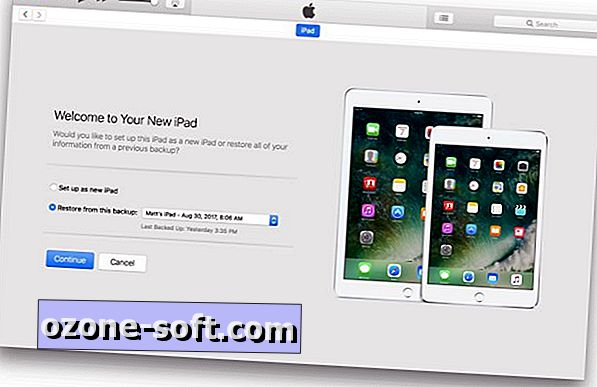
Ще ви е необходим достъп до компютър с последната версия на iTunes и кабел Lightning, както и около час от времето си (в зависимост от скоростта на вашата интернет връзка).
Ако сте създали криптирано iTunes резервно копие на устройството, преди да надстроите до iOS 12, ще искате да използвате същия компютър, за да възстановите устройството си до iOS 11.
Ако не сте създали iTunes резервно копие на вашето устройство преди да инсталирате iOS 12, има вероятност да възстановите вашия iPhone ($ 930 на Amazon) като ново устройство. Резервните копия на iCloud не са обратно съвместими, което означава, че не можете да преминете към iOS 11 и да използвате iCloud архив, създаден с iOS 12, за да получите вашите приложения, съобщения и снимки обратно.
Процесът на възстановяване

Свържете устройството си с iOS към компютър с отворен iTunes. След като упълномощите компютъра да разпознае вашето iOS устройство, поставете устройството в режим на възстановяване. Процесът включва задържане на някои бутони, докато устройството се рестартира, но не оставя да върви, докато не видите логото на iTunes на дисплея на устройството. Ето комбинациите от бутони, които трябва да знаете:
- iPhone 6S ($ 319 в Walmart) и по-рано, iPad ($ 280 на Amazon), iPod touch: Натиснете и задръжте бутона Home и бутона sleep / wake.
- iPhone 7 ($ 371 в Walmart) и iPhone 7 Plus ($ 420 на Amazon Marketplace): Натиснете и задръжте бутона за заспиване / събуждане и бутона за намаляване на звука.
- iPhone X, iPhone 8 ($ 600 в Walmart), iPhone 8 Plus: Натиснете и освободете звука, след което натиснете бутона за намаляване на звука, след това натиснете и задръжте бутона за заспиване / събуждане.
След като логото на iTunes се появи на екрана на устройството, изскачащ прозорец на iTunes на компютъра ще ви покаже, че е открито устройство в режим на възстановяване и попита дали искате да възстановите или актуализирате устройството. Изберете Възстановяване, за да започнете процеса на изтегляне.
Ако изтеглянето отнеме твърде много време и устройството ви за iOS се рестартира, за да излезе от режим на възстановяване, повторете горните стъпки и изберете Restore отново. Ако сте направили резервно копие в iTunes, изберете го от списъка с резервни копия, за да завършите процеса на възстановяване. Ако не, изберете настройка на устройството като нова.
CNET Magazine: Вижте извадка от историите, които ще намерите в изданието на вестникарския щанд на CNET.
CNET Smart Home: Превърнахме истинска къща в тестова лаборатория за най-горещата категория в технологиите.






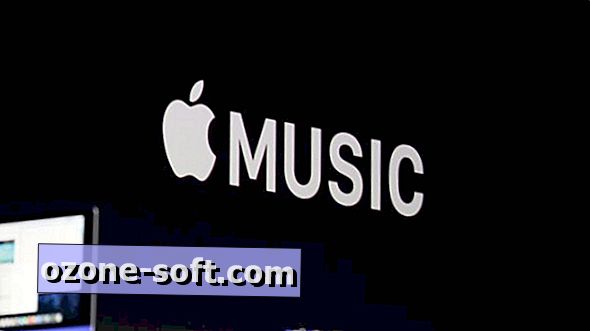





Оставете Коментар